PS调出唯美的森林人像逆光效果
- 2021-05-08 00:37:58
- 来源/作者:互联网/佚名
- 己被围观次
逆光人物的脸部一般会比较暗,同时光源以外的部分也会偏暗。处理的时候可以按自己的喜欢选择合适的风格,如果喜欢唯美的可以把主色调淡,把整体调柔和。喜欢对比的可以调成霞
17、按快捷键Ctrl + Alt + Shift + E 盖印图层,得到“图层4”,如下图。

18、选择菜单:滤镜 > 液化命令,选择向前变形工具,并设置合适的画笔大小,修饰人物的脸部和胳膊部分。

19、按Ctrl + J 复制“图层 4”,得到“图层 4”副本图层。
20、将“图层4副本”的混合模式更改为“柔光”,“不透明度”调整为70%,增加图像的柔化效果。

21、单击“图层”面板底部的“添加图层蒙版按钮”,得到白色的蒙版。选择画笔工具,设置合适的画笔大小。画笔的“不透明度”为30%,然后涂抹人物部分,使其不受柔光的效果的作用。

22、按Ctrl + Shift + Alt + E 盖印图层,得到“图层5”,如图所示。

23、按Ctrl + J 复制图层5,。得到图层5副本。

24、选择菜单:滤镜 > 其它 > 高反差保留,目的是做锐化。

25、设置参数如下图。
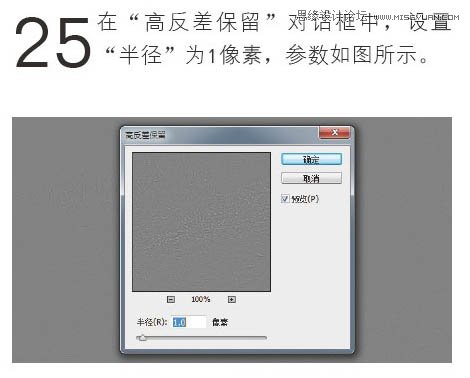
26、把图层混合模式改为“柔光”,屏蔽掉灰色,以达到锐化的目的。

最终效果:

*PSjia.COM 倾力出品,转载请注明来自PS家园网(www.psjia.com)
上一篇:PS调出新娘照片唯美的柔色效果
下一篇:PS调出欧美模特照片质感褐色效果








